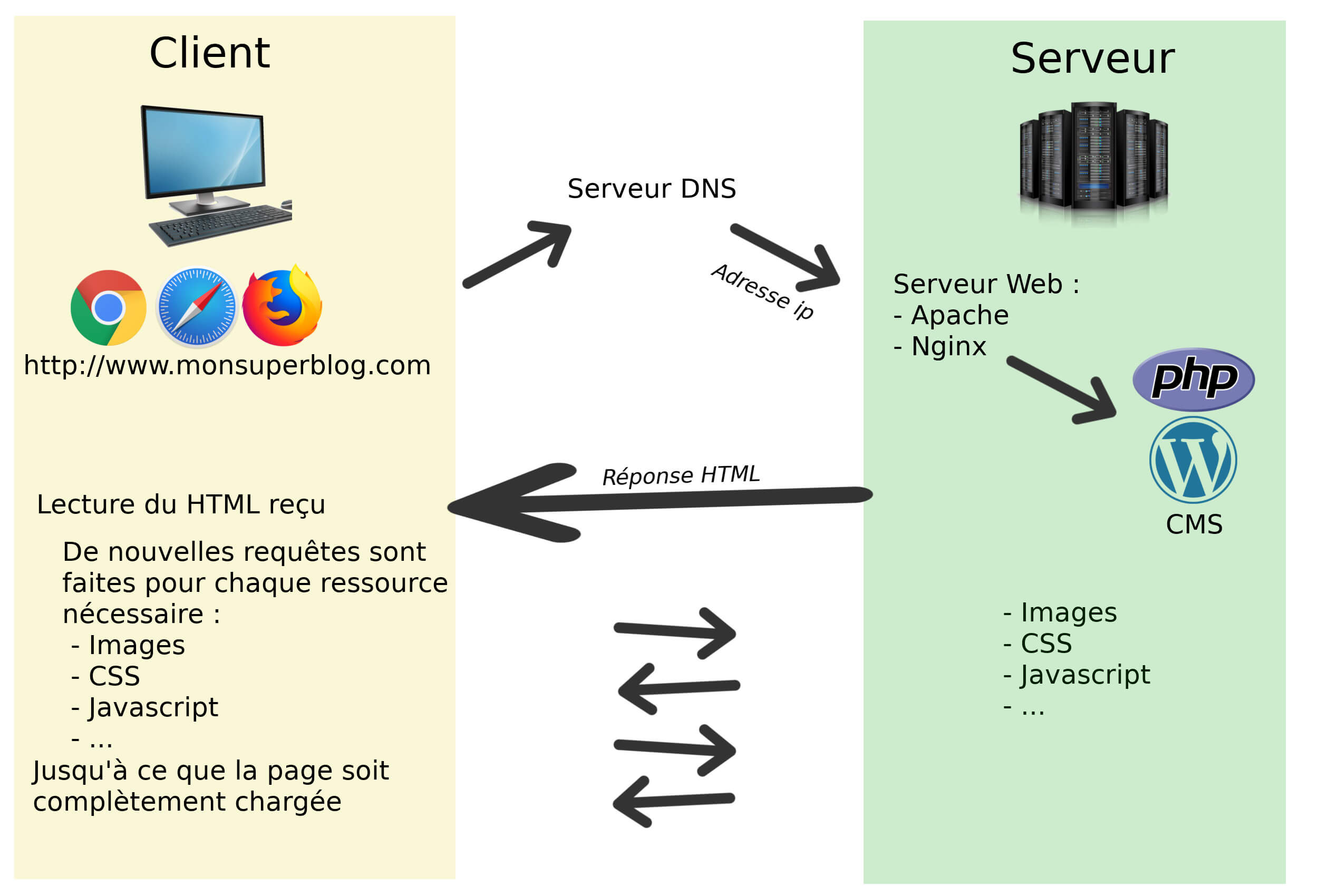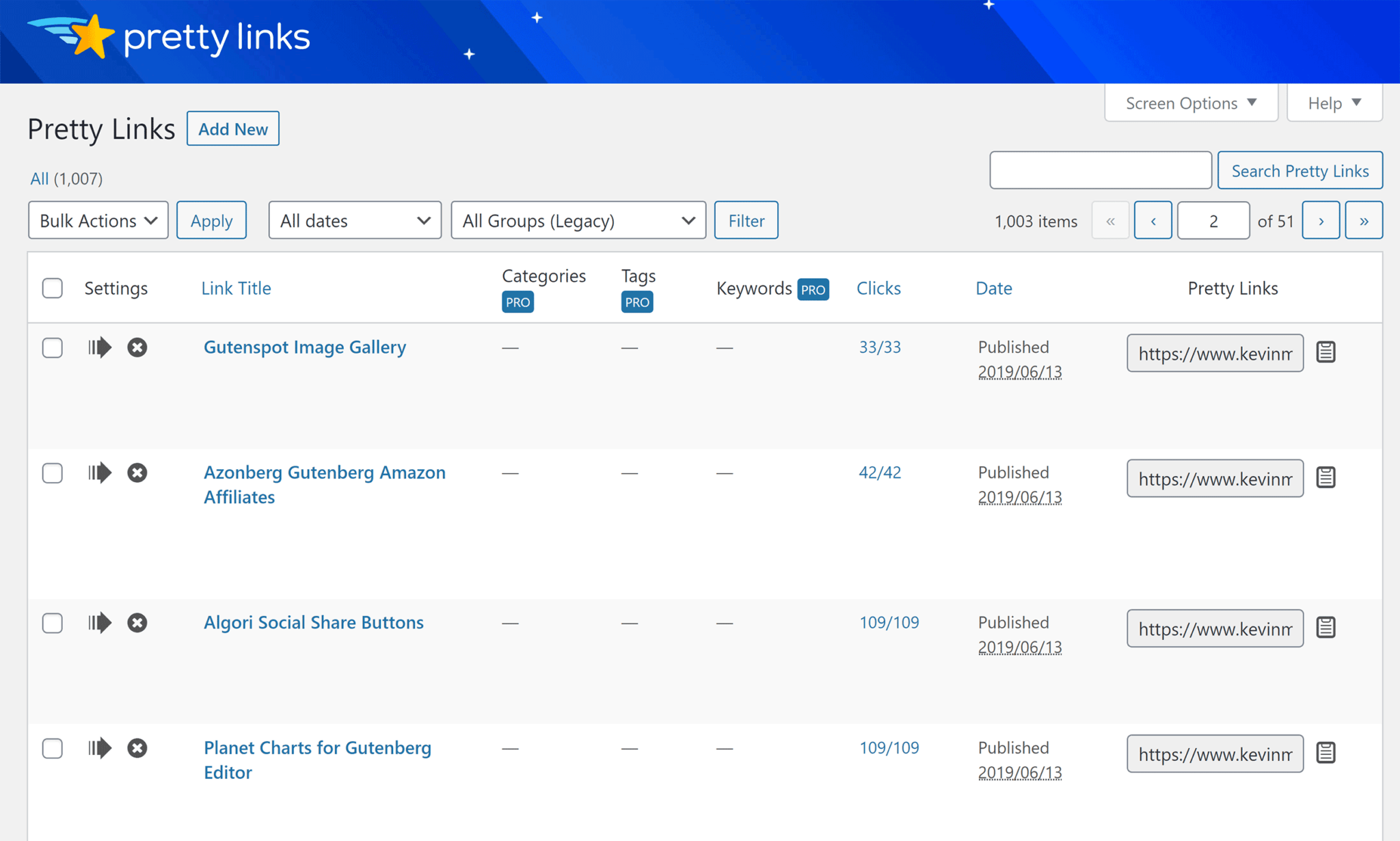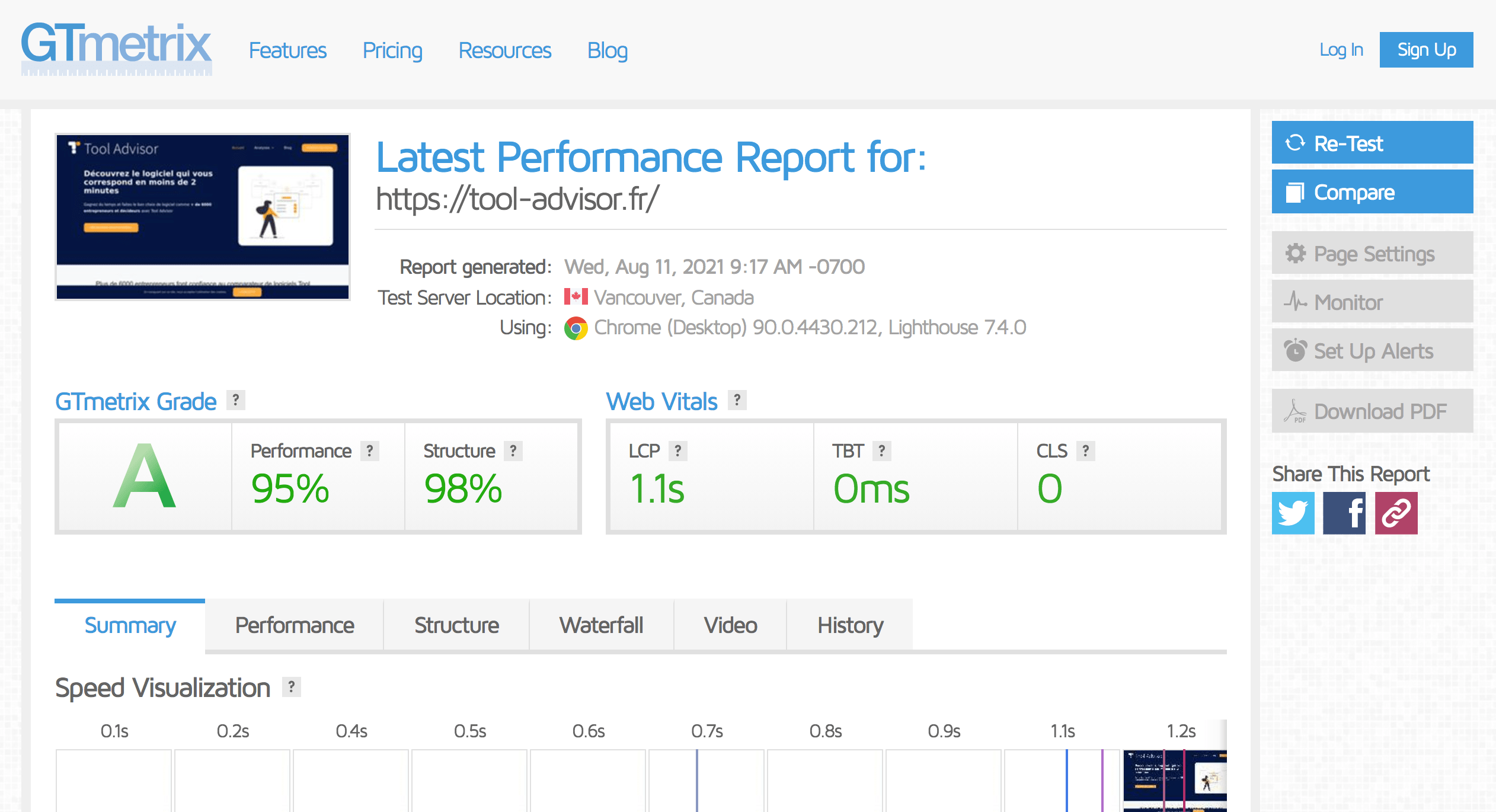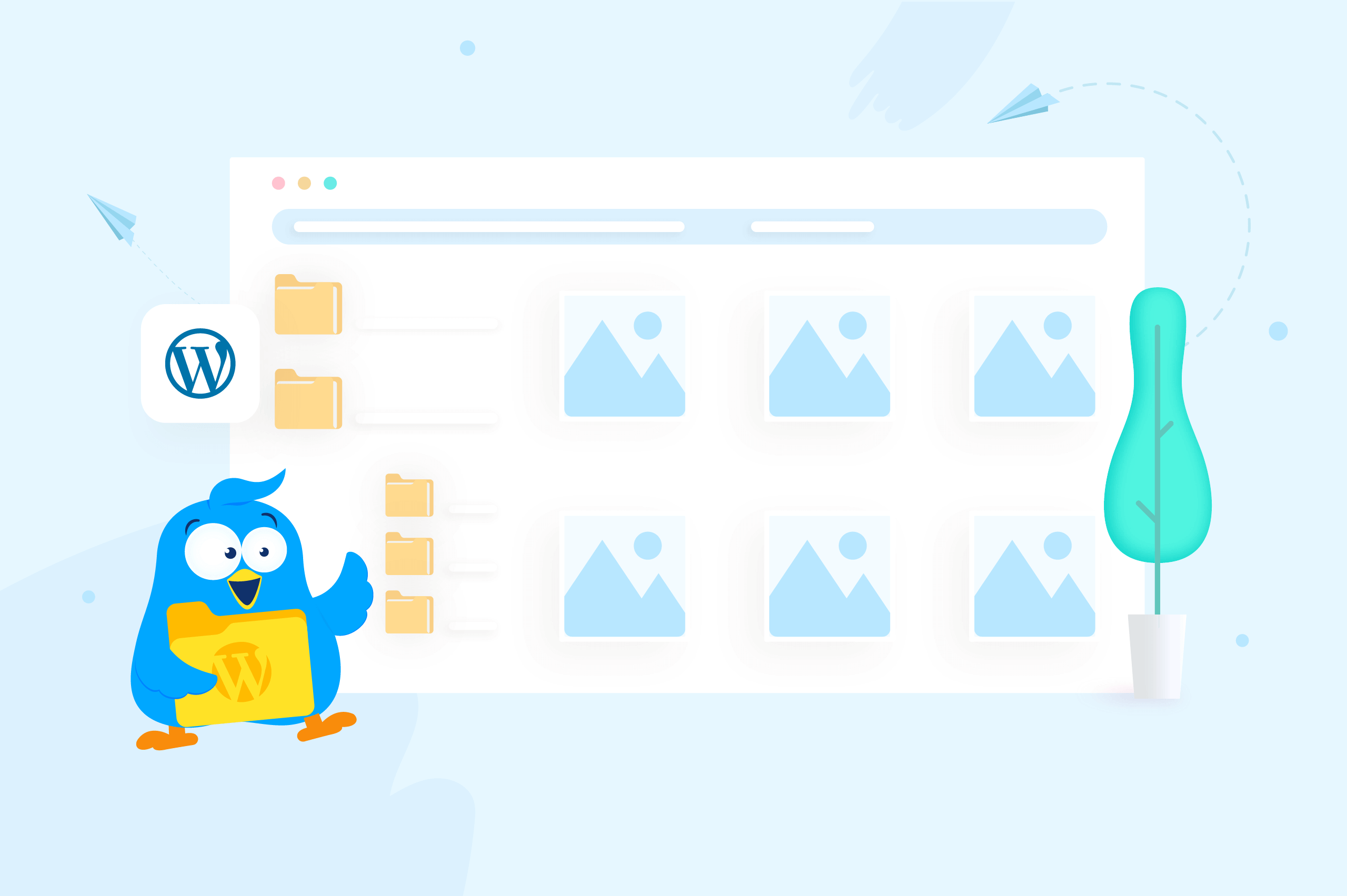Si vous créez des sites clients pour gagner votre vie, vous devez toujours être à la recherche d’outils pour vous aider à créer une meilleure expérience pour vos clients. Bien sûr, il est important de fournir un site attrayant, mais vous souhaitez également faciliter l’utilisation de ce site par vos clients à l’avenir.
Ou, si vous travaillez sur de nombreux sites WordPress, vous pourriez également être intéressé par un moyen d’améliorer votre expérience !
Dans notre revue WP Swift Control, nous examinerons un outil pour aider vos clients, ou simplement vous ou les utilisateurs connectés sur votre site, à avoir une meilleure expérience.
En un mot, Contrôle rapide WP vous permet d’ajouter un menu frontal collant qui permet aux utilisateurs connectés d’accéder aux zones clés du tableau de bord WordPress. Voici un exemple de ce à quoi cela ressemble…
Cela commence par une icône d’engrenage compressé. Ensuite, lorsque les visiteurs cliquent pour le développer, ils peuvent voir une liste personnalisable d’options de tableau de bord :
Vous pouvez y voir une sorte de version plus conviviale de la barre d’outils WordPress.
Dans cet article, nous partagerons un peu plus sur ce que vous pouvez faire avec les versions gratuite et premium de ce plugin. Ensuite, nous vous guiderons et vous montrerons comment cela fonctionne.
WP Swift Control Review : La liste des fonctionnalités
WP Swift Control est disponible à la fois en version gratuite sur WordPress.org et en version premium avec des fonctionnalités supplémentaires.
Avec la version gratuite, vous pouvez ajouter la sélection suivante de widgets au panneau de contrôle :
- Tableau de bord
- Éditer [post] ou [page] ou [post type] (selon le type de poste qu’une personne regarde)
- Ouvrir le personnalisateur WordPress
- Créer un nouvel article ou une nouvelle page
- Accéder à la liste des thèmes
- Accéder à la liste des plugins
Pour chaque article, vous pouvez :
- Changer le texte
- Choisissez d’ouvrir ou non la page dans un nouvel onglet
- Choisissez l’icône de FontAwesome
Vous obtenez également quelques choix de couleurs pour des éléments tels que l’arrière-plan, l’accent, la couleur des icônes, etc., ainsi qu’une option pour supprimer la barre d’outils WordPress native.
Tout cela est donc disponible gratuitement…
Ensuite, si vous passez à la version Pro, vous bénéficiez de nouvelles fonctionnalités telles que :
- Widgets/contrôles personnalisés – diriger les gens vers n’importe quel lien interne ou externe.
- Prise en charge du constructeur de pages – détecte automatiquement si un élément de contenu a été créé à l’aide d’un constructeur de page et lancera l’interface lorsque vous cliquerez pour éditer. Marche avec ÉlémentaireBrizy, Diviou Castor Bâtisseur.
- Types de publication personnalisés – crée automatiquement un widget pour vous permettre d’ajouter n’importe quel type de publication accessible au public. Il ajoute un widget “Ajouter un type de publication” pour chaque type de publication disponible. Disons que vous avez enregistré un type de publication appelé Documentation. Swift Control aura un widget prêt pour vous appelé “Ajouter de la documentation”.
- Prise en charge de WooCommerce – ajouter et modifier facilement des produits à partir de la barre de contrôle.
- Nouveau widget de déconnexion – ajouter un widget pour permettre aux utilisateurs de se déconnecter de la barre de contrôle de leur compte.
Pratique avec WP Swift Control
WP Swift Control est assez facile à utiliser, il ne nécessite donc pas beaucoup d’explications. Mais voyons comment cela fonctionne.
Pour référence, j’ai installé la version Pro, mais l’interface de base est la même entre les deux versions.
Pour configurer votre panneau de contrôle, vous allez à Paramètres → Contrôle rapide.
Là, vous obtiendrez une interface glisser-déposer où vous pourrez organiser les widgets dans votre panneau de contrôle. Si vous souhaitez ajouter un nouveau widget à partir de la liste des widgets disponibles, il vous suffit de le faire glisser :
Avec la version Pro, vous pouvez également cliquer sur l’icône plus pour ajouter un widget personnalisé qui renvoie à n’importe quelle page interne ou externe :
Lorsque vous modifiez un widget, vous pourrez modifier son texte, son icône et l’ouvrir ou non dans un nouvel onglet lorsque vous cliquez dessus :
Plus bas, vous pouvez modifier les couleurs de cinq parties différentes du panneau de contrôle :
Et vous obtenez également divers paramètres qui vous permettent de :
- Masquez la barre d’outils WordPress native du front-end pour éviter de dupliquer les fonctionnalités.
- Ignorez le chargement de FontAwesome si votre thème ou un autre plugin le charge déjà.
- Effacez les données du plugin lorsque vous le désinstallez.
Et c’est à peu près tout! Je vous ai dit que c’était facile à utiliser.
Comment fonctionne WP Swift Control sur le front-end
Comme vous l’avez vu dans l’intro, il s’affiche sous la forme d’une seule icône d’engrenage sur le front-end qui, lorsqu’on clique dessus, se développe pour afficher la liste complète des widgets que vous avez configurés.
Ces widgets s’ajusteront dynamiquement si nécessaire. Par exemple, si vous consultez une publication, le widget d’édition indiquera “Modifier la publication” (ou quel que soit le texte que vous avez choisi) alors qu’il indiquerait “Modifier la page” si vous visualisez une page :
WP Swift Control contre la barre d’outils WordPress
De toute évidence, il y a beaucoup de chevauchement entre ce que fait WP Swift Control et ce que fait la barre d’outils intégrée de WordPress.
Alors pourquoi choisiriez-vous WP Swift Control sur la barre d’outils WordPress ? Eh bien, ce n’est certainement pas une différence jour et nuit, et ce n’est pas comme si cela allait complètement changer votre expérience de tableau de bord. Cependant, je pense que WP Swift Control offre certains avantages par rapport à la barre d’outils WordPress.
Tout d’abord, c’est tout simplement plus convivial, surtout si vous l’utilisez sur des sites clients ou pour aider…
Lire la suite : cliquez ici